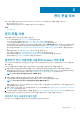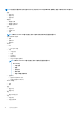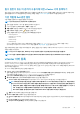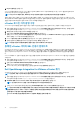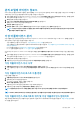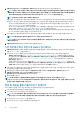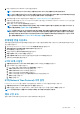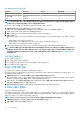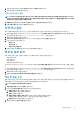Users Guide
3. 업로드할 인증서를 선택하려면 찾아보기를 클릭하고 업로드를 클릭합니다.
4. 업로드를 중단하려면 취소를 클릭합니다.
기본 HTTPS 인증서 복원
노트: 사용자 지정 인증서를 업로드할 경우 vCenter 등록 전에 어플라이언스에 대한 새 인증서를 업로드해야 합니다. vCenter
등록 후 새 사용자 지정 인증서를 업로드할 경우 웹 클라이언트에 통신 오류가 표시됩니다. 이 문제를 해결하려면 vCenter에서
어플라이언스 등록을 취소하고 재등록합니다.
1. 어플라이언스 관리 페이지의 HTTPS 인증서 영역에서 기본 인증서 복원을 클릭합니다.
2. 기본 인증서 복원 대화 상자에서 적용을 클릭합니다.
전역 경고 설정
경고 관리를 통해 관리자가 모든 vCenter 인스턴스에 대해 경고가 저장되는 방법에 대한 전역 설정을 구성할 수 있습니다.
1. 관리 포털을 열려면 OpenManage Integration for VMware vCenter의 도움말 및 지원 탭에서 관리 콘솔 아래에 있는 링크를 클릭하
거나 웹 브라우저를 시작하여 https:\\<ApplianceIP|hostname> URL을 입력합니다.
2. 로그인 대화 상자에 암호를 입력합니다.
3. 왼쪽 창에서 경고 관리를 클릭합니다. 새 vCenter 경고 설정을 입력하려면 편집을 클릭합니다.
4. 다음 필드에 숫자 값을 입력합니다.
• 최대 경고 수
• 경고 보관 일 수
• 중복 경고 시간 제한(초)
5. 설정을 저장하려면 적용을 클릭하고 취소하려면 취소를 클릭합니다.
백업 및 복원 관리
백업 및 복원 관리는 관리 콘솔에서 수행됩니다. 이 페이지에 있는 작업은 다음과 같습니다.
• 백업 및 복원 구성
• 자동 백업 예약
• 즉시 백업 수행
• 백업에서 데이터베이스 복원
OpenManage Integration for VMware vCenter에서 관리 콘솔을 통해 백업 및 복원 설정 페이지에 액세스하려면 다음 단계를 수행합니
다.
1. 관리 포털을 열려면 OpenManage Integration for VMware vCenter의 도움말 및 지원 탭에서 관리 콘솔 아래에 있는 링크를 클릭하
거나 웹 브라우저를 시작하여 https:\\<ApplianceIP|hostname> URL을 입력합니다.
2. 로그인 대화 상자에 암호를 입력합니다.
3. 왼쪽 창에서 BACKUP AND RESTORE(백업 및 복원)를 클릭합니다.
백업 및 복원 구성
백업 및 복원 기능은 OMIVV 데이터베이스를 나중에 저장할 수 있는 원격 위치에 백업합니다. 백업에는 프로필, 템플릿 및 호스트 정
보가 포함됩니다. 데이터 손실을 방지하려면 자동 백업을 예약하는 것이 좋습니다.
노트: NTP 설정은 저장 및 복원되지 않습니다.
1. 백업 및 복원 설정 페이지에서 편집을 클릭합니다.
2. 강조 표시된 설정 및 세부 정보 영역에서 다음 단계를 수행합니다.
a. 백업 위치에 백업 파일 경로를 입력합니다.
b. 사용자 이름에 사용자 이름을 입력합니다.
c. 암호에 암호를 입력합니다.
d. 백업 암호화에 사용되는 암호 입력의 텍스트 상자에 암호화된 암호를 입력합니다.
암호화 암호에는 영숫자와 "!@#$%*" 등의 특수 문자를 사용할 수 있습니다.
e. 암호 확인에 암호화된 암호를 다시 입력합니다.
3. 설정을 저장하려면 Apply(적용)를 클릭합니다.
관리 콘솔 정보 19